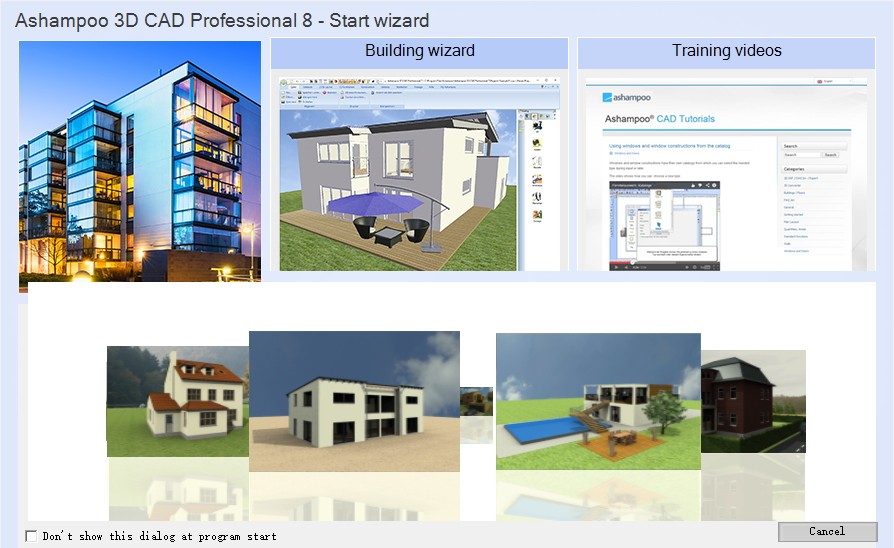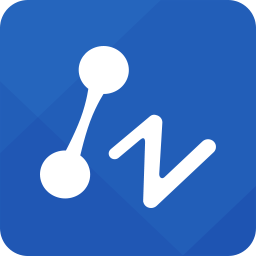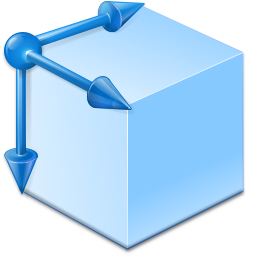Ashampoo 3D CAD Professional 8(3D设计工具) v8.0 官方版
Ashampoo 3D CAD Professional 8 是一款功能强大且专业实用的建筑设计软件,是专为设计师、绘图员、室内装潢师和园艺设计师等量身定做的3D建筑设计软件,该软件功能丰富齐全、简单易用,内置完善的设计解决方案,可满足设计师所有基本操作需求;Ashampoo 3D CAD Professional可帮助设计师创建符合最高标准的构建文档,对设计的3D作品进行可视化展示,该软件拥有强大专业的设计辅助功能以及卓越的建模技术,可帮助用户快速便捷的设计出自己的风格建筑作品,为您的建筑设计增添艺术感。
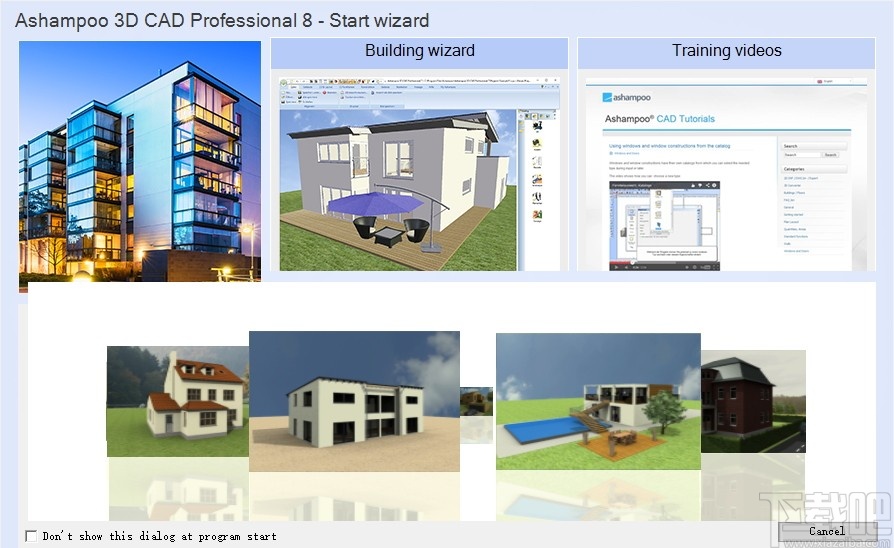
软件功能
轻松导入数百万 3D 物体
Ashampoo 3D CAD Pro 支持加载、编辑和保存各种新的 3D 对象格式。这使您可以使用数百万个 3D 对象!只需导入即可将它们添加到您的设计中!支持 SketchUp 及 Collada 模型,现在您可以自由使用众多通用和各种品牌的模型。
规划屋顶及其设备
每个优秀的设计都应该包含光伏设备。对于屋顶安装系统,您可以在设计阶段就规划好布局,从对象分类中选择合适的模块放到合适的位置。对于平顶,您只需在设计时简单地定好哪些部分要安装或不安装光伏设备。完成后,只要点击两次即可完成整个安装,还可以调整面板的行距,旋转或重新排列 - 整个规划就能完美呈现!
强大的面积分析
根据大众需求,我们添加了额外的面积分析和计算功能,并可以按模板导出分析结果。除了房间的居住空间外,还可以计算地板、墙、天花板、外墙以及各种其它表面的面板。计算结果可以轻松导出为 PDF、RTF 或 Excel 文件!分析窗户位置再也不是什么难题了。
轻松镜像对象
两种强大的工具帮助您按任意轴或中心点对 3D 和 2D 物体和符号进行镜像。如果有多个同类元素,直接选中就能批量镜像,节省您大把时间!可没有其它 CAD 软件能如果灵活了!
无与伦比的高效
清晰合理的界面的让您一键访问各种功能。一切功能都得到了合理的安排,很容易找到。您可以选择使用经典的工具栏或是现代的与 Microsoft Office 系统类似功能区设计。
输入辅助和向导,让操作更直观
从屋顶设计到地形建模 - 对于复杂的操作,Ashampoo 3D CAD Pro 都提供了十分高效的输入辅助和向导功能。您只需专注于内容,软件会完成剩下的工作 - 这才是最好的方式。
内置大量外观和内饰设计元素
在内置的物品目录中您可以找到各种建筑组件、纹理、材料和符号。只需一下点击就能把门、窗、阳台、车库以及卫生、电气设备按设计放置好。还可以从 SketchUp 和 Collada 中导入额外的物品。让您在设计阶段就能非常详细的查看完成后的工食物工程效果 - 超级真实和详细!
包含大量详细 CAD 纹理的建筑材料中心
mtextur.com [ch. de. eu.] 为建筑师、设计师和规划师免费提供建筑材料及其制造商的细节资料。找到的材料都是高分辨率的CAD 和 BIM 纹理,可以直接下载并使用在您的设计软件中。您可以根据建筑材料的分类、颜色、用法、制造商、产品线等进行查找。里面的大量材料还有附加详情的链接、参考示例以及 PDF 资料。mtextur 是世界上最大的真实 CAD 纹理中心(2006 年上线),收录着超过 1 万种具体材料。它绝对可以大幅简单您的 BIM(建筑信息模型)规划时间。
软件特色
内置多种新的3D百叶窗、窗帘、暖气等
创建带正视图的建筑蓝图
建筑建筑表面为PDF、RTF或 Excel文件
原生64位支持,更快更先进
自定义充填样式,2D形式显示3D纹理,更美观更传神
功能区设计,更快更直观的访问各功能
导出模型到 Maxon Cinema4d
创建自己的窗户和窗户类型
导入/导出2D2DDXF/DWG工程文件
自由设置摄像机位置和查看角度
使用方法
1、完成软件下载双击软件弹出软件语言显示设置弹框,该弹框可以进行软件语言显示设置
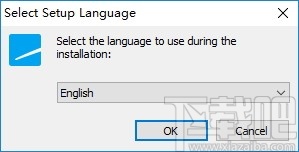
2、完成软件语言显示设置后进入软件安装界面,点击next按钮即可进行软件安装
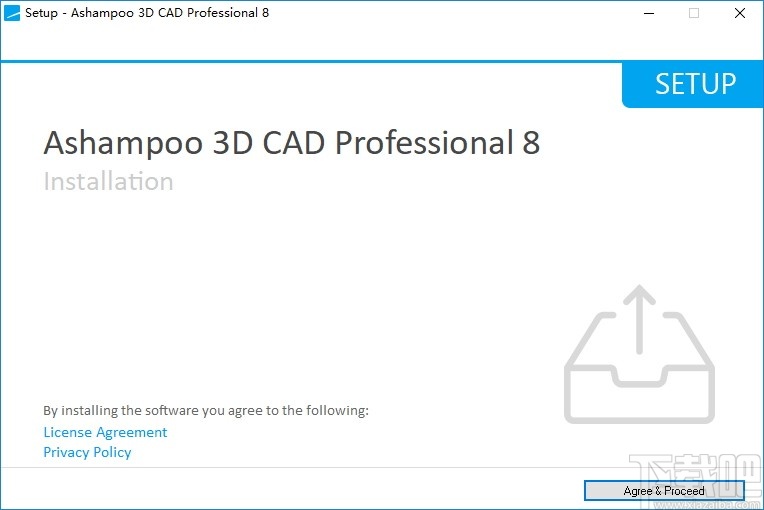
3、完成软件安装后点击finish按钮即可关闭弹框并启动软件
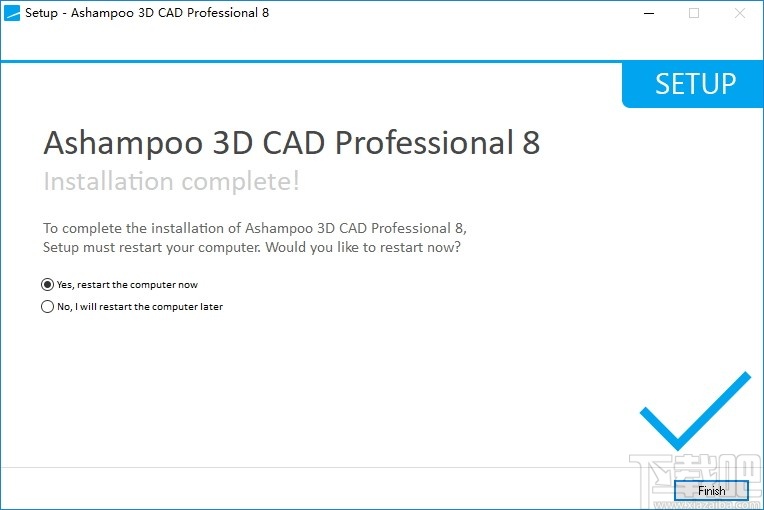
4、进入软件注册购买界面可以对软件进行购买激活
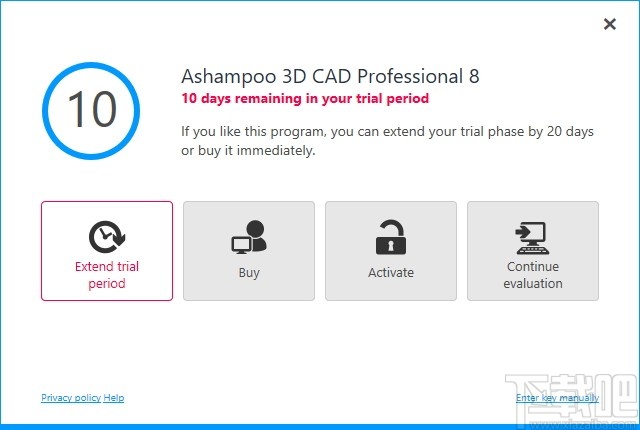
5、点击试用按钮进入软件建筑设计模板选择界面,点击模板可以对该模板进行使用
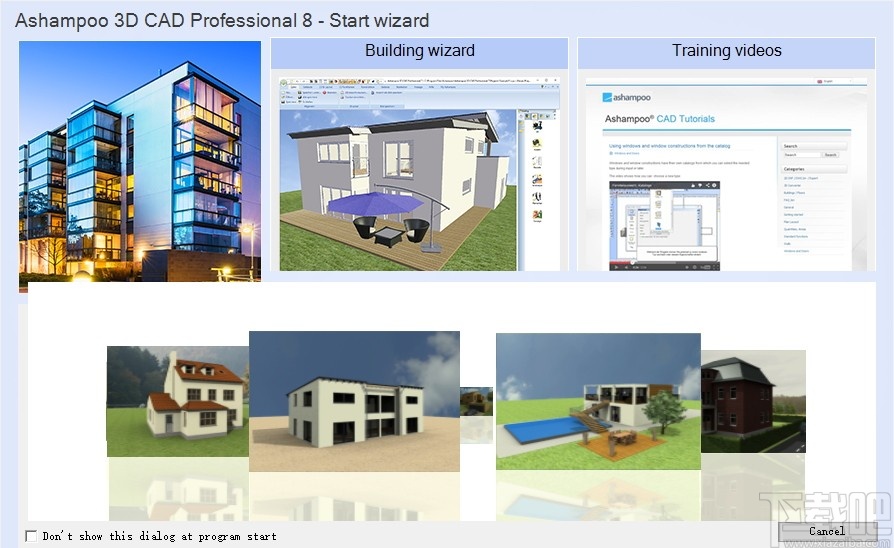
6、选择模板进入软件操作向导界面根据向导进行操作
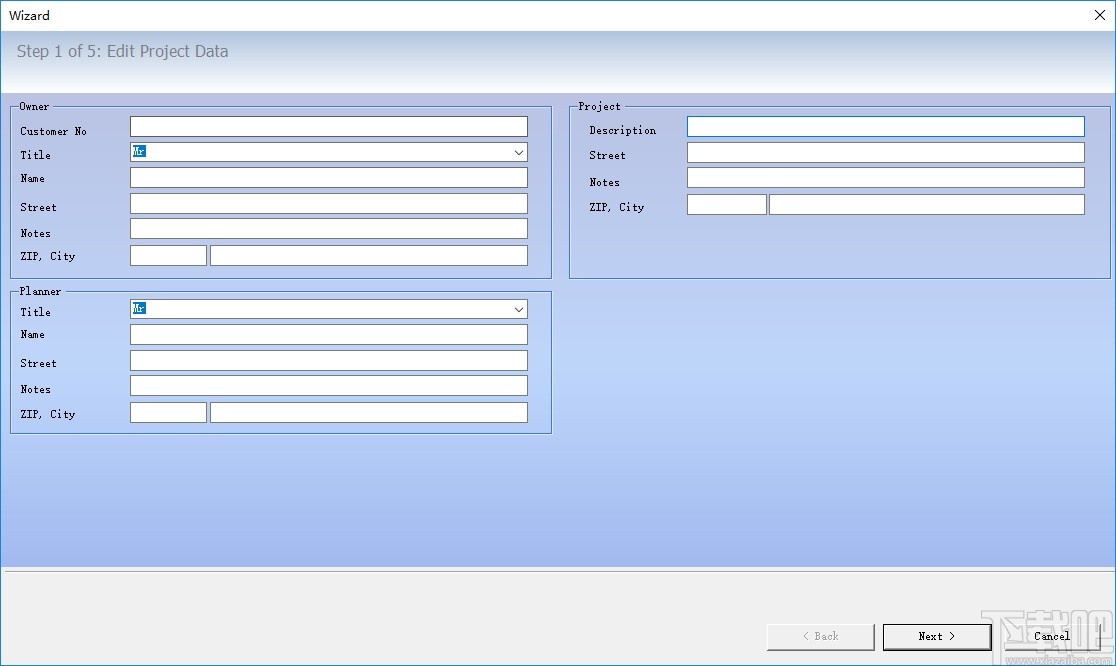
7、完成向导操作后即可完成建筑项目配置进入建筑编辑设置界面
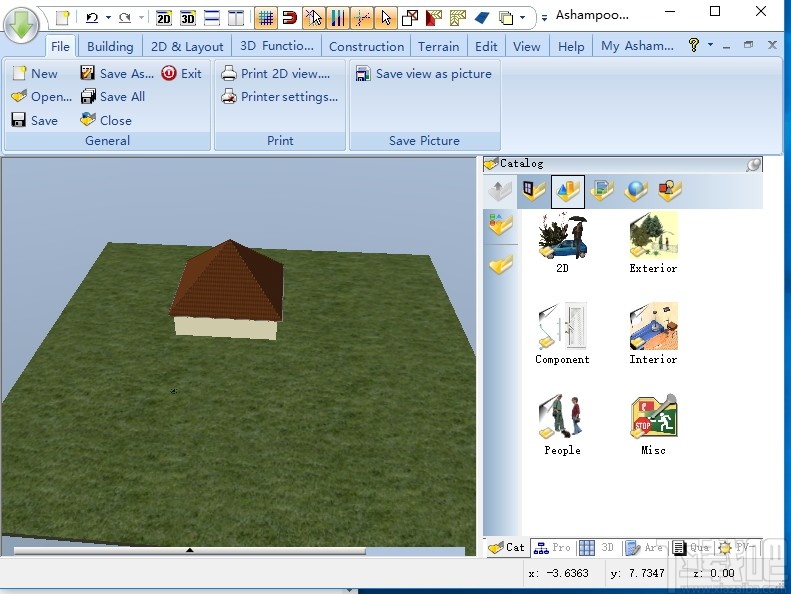
8、点击软件左上角的文件按钮可以进行项目新建、打开、保存、打印等操作
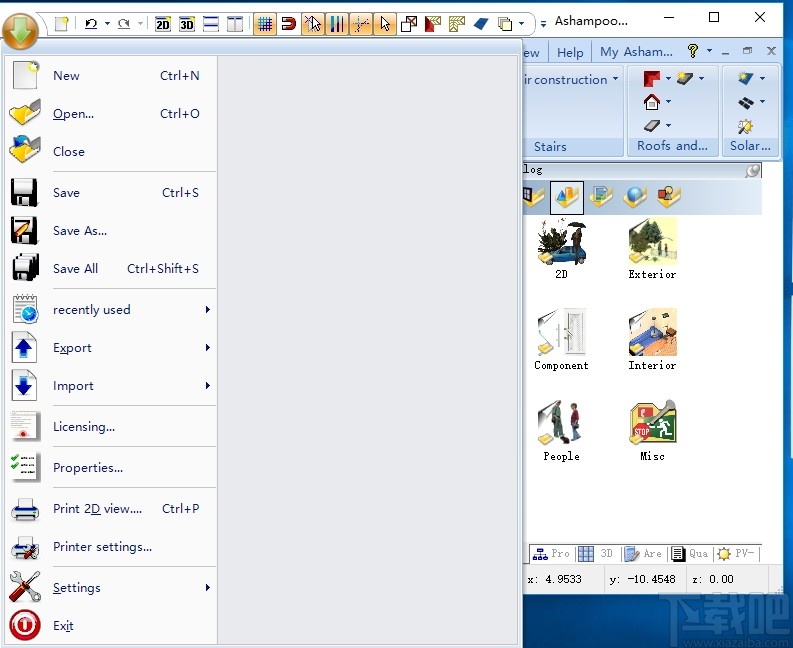
软件亮点
精确分析开挖区域和地面
轻松在多页间移动对象
轻松修改屋顶形状设计
更改现有剖面视图的透视深度
可设置分类和对象类型是否可见
可在工程查看器中管理专业多层建筑物
多功能工程查看器,支持新的排序选项
从2D符号自定义线条
新的参数化2D线条
支持2D角度尺寸
角度测量
利用多边形进行测量
趋光性面板
阴影模拟
自动计算面积和长度
官方教程
性能,轮廓和轮廓中的段数
当使用圆弧,圆形或椭圆形时,应在输入之前调整其分段以适合要求,另请参见“性能,分辨率,曲面数”一章。 例如,弧段的数量与表面的数量对性能的影响相同。 在前面的示例中,段数设置为5,这对于所描述的应用程序是完全足够的。 如果要从该轮廓创建挤压实体,它将具有68个曲面。 如果弧具有32个线段,则曲面的数量将为248。
可以在2D元素属性对话框中随时更改段数。
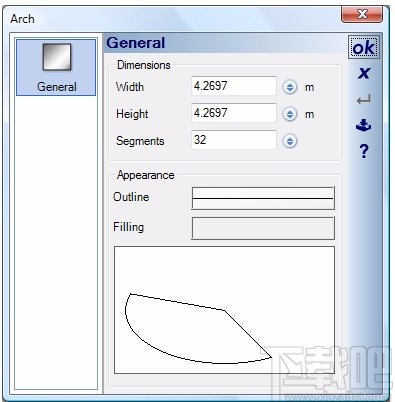
使用图像作为建模基础
使用要创建的模型的照片或草图作为建模的基础通常会很有帮助。这是一个基于门的示例:
·在剖面图中以基准线创建具有所需尺寸的矩形,例如2.0 m x 1.0 m。
·创建一个新层,并使用2D图形插件的“插入图像”功能在创建的矩形的此层中插入门的图像。

·返回要在其中创建3D构造的图层。为“背景”分配单独的图层的优点是可以在图层上快速打开和关闭图像,并且在计划时不会错误地选择图像。
·根据门的填充情况,现在可以将3D实体直接输入到图像上,或者可以使用其他准则或2D元素预先插入适当的轮廓。
或者,可以在没有指导的情况下插入图像,然后进行缩放。
下图非常适合作为使用扫掠实体创建3D门的基础。
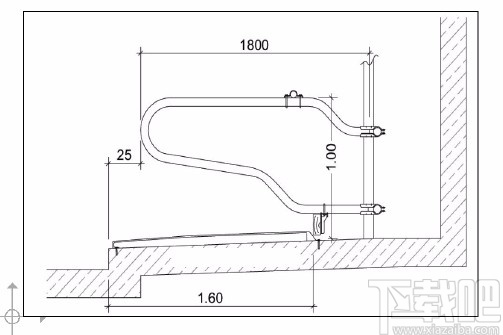
为此,必须首先将图像缩放到正确的尺寸,因为在插入时会产生不确定的尺寸和不正确的比例。首先选择图像,然后从上下文菜单中选择“调整比例”功能。
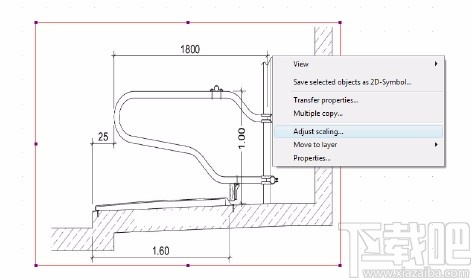
下一步是输入图像中的尺寸作为参考尺寸,以进行后续缩放。在这种情况下,我们选择显示为1800的水平值,并通过两次单击图像的尺寸来定义长度。因此,请按住“ Ctrl”键以激活角度网格,从而保证长度的精确水平测量。在第二次鼠标单击上,将出现一个对话框,其中显示了当前测量值,并允许从图形中输入值(在本例中为1.80 m)。
单击“确定”将结束对话框,图像将缩放为新尺寸。现在,我们可以开始插入扫掠实体。
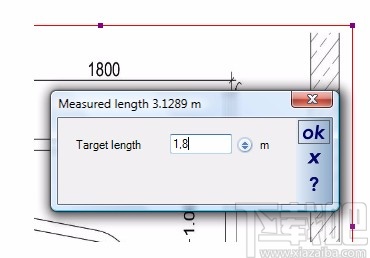
原语
此处提供了各种预定义的3D实体,可以对其特定属性进行修改。 例如,圆锥体的特定属性是其可变半径。 基本上,所有图元也可以创建为拉伸或旋转实体。 但是,提供预定义的选择将使输入更容易,并且在3D建模程序中很常见。
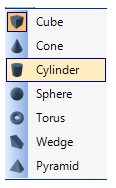
输入基元
可以使用该函数或通过输入定义实体的宽度和深度的矩形来输入和自由定位基元。要自由放置实体,它会附着在光标上,并且可以通过单击鼠标左键将其放下。
可以在插入图元之前,在鼠标右键单击其按钮激活的对话框中或在属性上下文菜单上修改图元的属性。插入实体时,可以通过按“ Ctrl + w”来更改光标所连接的参考点。
使用矩形插入需要首先单击鼠标定义一个平面。可以在所有视图中选择该平面,但是结果不同。
在2D平面视图中,光标显示在选择平面之前当前计算的高度,在这种情况下为上层楼的地板,该高度为2.8 m(下层楼的高度)加上房间地板的8厘米光标所在的位置,即2.88 m
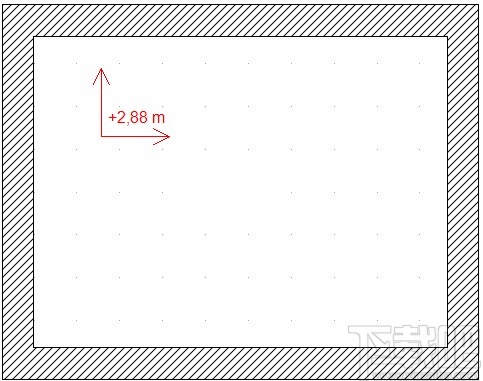
在横截面视图中,平面沿创建视图的切割线放置。如果在横截面视图中选择了一个平面并插入了实体,则结果如下所示。然后通常必须将实体移动到2D平面视图中的正确位置。

在3D视图中,通过将光标定位在选定的曲面上来指定平面。然后,生成的平面在预览中以红色突出显示。例如,当平面是屋顶的倾斜表面时,此方法可以节省进一步的编辑,因为不必随后定位或旋转实体。对于所有实体,一旦选择了平面,就可以更改视图以进行输入。因此,可以在3D中确定高度,并可以在2D中更准确地输入实体
示例:在选定平面左侧突出显示,在该平面右侧插入一个多维数据集。
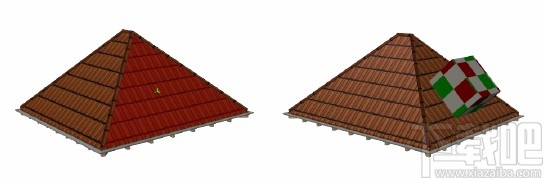
挤出固体
要创建挤出实体,必须手动输入轮廓作为闭合多边形,或者可以使用现有轮廓。
一旦选择了平面,就可以在任何视图中以多边形的形式输入,另请参阅“输入基元”。
要选择轮廓,只需将光标移动到3D曲面上或闭合的2D轮廓上即可,例如,它是从轮廓目录中的轮廓生成的。
当检测到表面或轮廓时,在3D预览中以红色突出显示,在2D中以绿色突出显示。
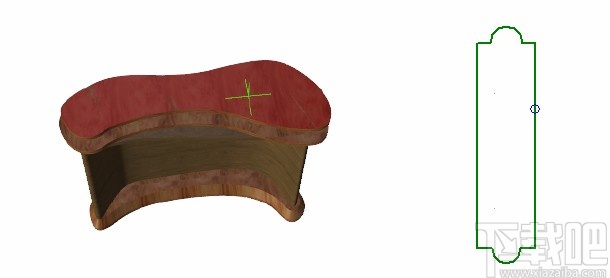
现在,可以通过鼠标左键直接创建实体。 对于所示的实施例,得到以下挤出固体。

旋转固体
通过围绕指定轴旋转2D轮廓来创建旋转实体。 沿轮廓生成表面以形成实体。 这可以通过几个示例来最好地说明,所有示例从左到右都显示2D轮廓,横截面视图中旋转后的结果以及生成的实体。

栏杆:
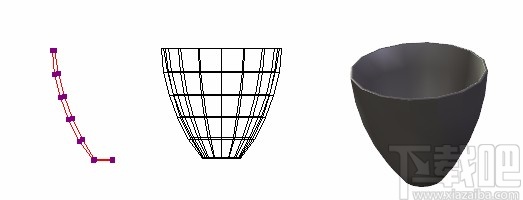
播种机:
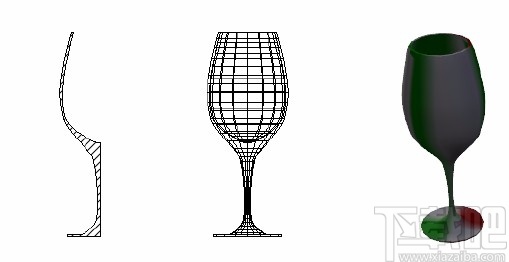
酒杯:
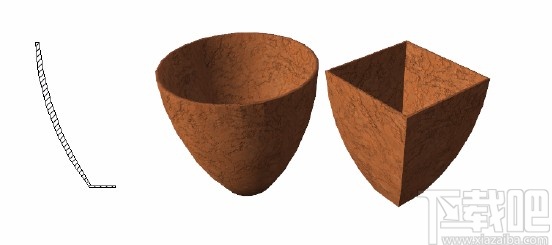
通过更改分割和旋转角度,可以从单个2D轮廓生成几个不同的3D对象。
播种机:旋转后,左侧为轮廓,右侧为24段,右侧为4段。

栏杆:分别旋转360°,180°和270°后,左侧为轮廓,右侧为。
输入旋转固体
输入旋转实体需要两个步骤。首先将鼠标光标置于闭合轮廓上。当检测到轮廓时,轮廓将显示为绿色。用鼠标左键选择轮廓。现在必须输入旋转轴。在所示的示例中,以横截面视图形式输入了轮廓。单击轮廓的右下角定义旋转轴的第一点,然后将光标垂直向上移动,同时按住“ Ctrl”键以激活角度网格,以确保正确绘制轴。但是,轴的长度并不重要。再次单击鼠标,完成该轴,并立即计算并创建旋转实体。
这里的过程显示了从左到右的各个步骤:
·选择轮廓。
·输入旋转轴,已经输入了第一个下点。
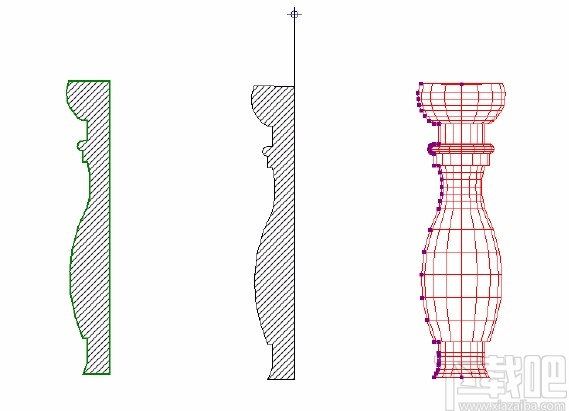
如果旋转轴不是直接沿轮廓输入,而是沿一定距离输入,则结果是一个实心,在这种情况下,中间有一个圆柱形的开口。
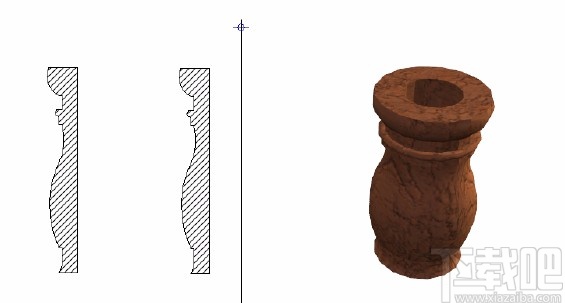
-
CAD迷你编辑器
50.6 MB/2020-08-17CAD迷你编辑器是一款小巧的DWG文件查看器,主要提供CADDWG、DXF、DWT图纸的浏览、简易编辑与转换功能,使用本软件在可以在不用打开AutoCAD的情况下就可以轻松完成图
-
DWG to WMF Converter MX
4.98 MB/2020-08-17DWGtoWMFConverterMX是一款可以将DWG直接转换为WMF,DXF到WMF和DWF到WMF的工具,它容易快速的转换DWG,DXF和DW
-
cad转pdf转换器
50.6 MB/2020-08-17互盾cad转pdf转换器主要提供CAD、DWG、DXF、DWT图纸的浏览、简易编辑、转换等实用功能,软件可以在不同的视图下浏览图纸,支持简易的编辑工作,最有特色的功能是提供DWG、
-
DWG to Image Converter MX
5.25 MB/2020-08-17DWGtoImageConverterMX一款无需AutoCAD软件,可以将DWG直接转换为PDF,DXF到图像和DWF到光栅图像文件,它能够快速的转换DWG,DX
-
中望CAD2015
247.68 MB/2020-08-17中望CAD2015融入了以“安全漏洞抓取、内存池优化、位图和矢量图混合处理”等多项可以极大提高软件稳定性和效率的中望正在申请全球专利的独创技术,新增了众多实用的新功能
-
caxa电子图板
967 MB/2020-08-17caxa电子图板2015是一款工程设计专业绘图工具和辅助设计工具。北京数码大方科技有限公司(CAXA)是中国领先的CAD和PLM软件供应商,拥有完全自主知识产权的系列化的CAD、C
-
浩辰CAD 2015
132.77 MB/2020-08-17浩辰CAD2015专业版作为全球极少数掌握CAD核心技术的世界级品牌,浩辰CAD凭借国际领先的产品品质,被业界誉为设计领域的成熟“Office”,荣获2010年世界知识产权组织(WIPO)版权
-
纬衡CAD2009
43.03 MB/2020-08-17纬衡CAD2009是一款国产CAD软件。纬衡CAD2009适用范围:可广泛应用于各种行业中的设计及绘图,包括建筑设计、市政规划、石油化工、电子、机械、汽车制造、航空航天、室内设计、服装设计等。
- 一周最热
- 总排行榜
-
2
ABViewer
-
3
天正电气
-
4
纬衡CAD2009
-
5
CAD快速看图
-
6
CAD迷你编辑器
-
7
cad转pdf转换器
-
8
DWG to Image Converter MX
-
9
DWG to WMF Converter MX
-
10
AutoCAD2016
-
2
欢乐拼三张手游专区2025
-
3
欢乐拼三张手机版2025
-
4
游戏牛牛2025
-
5
网络牛牛游戏2025
-
6
欢乐拼三张竖屏2025
-
7
欢乐拼三张无限金币无限钻石2025
-
8
97棋牌2025官方最新版
-
9
牛牛游戏正版2025
-
10
微信牛牛2025
您可能感兴趣的专题
-

男生必备
男生们看过来!
-

安卓装机必备
-

女生必备
女生必备app是拥有众多女性用户的手机软件,作为一个女生,生活中像淘宝、京东这类线上购物软件可以说是少不了的,小红书这种穿搭、化妆分享平台也很受欢迎,类似于西柚大姨妈、美柚这种专为女生打造的生理期app更是手机必备,还有大家用的最多拍照美颜app是绝对不能忘记的,除此之外对于一些追星女孩来说,微博也是一个必不可少的软件。超多女生必备软件尽在下载吧!
-

迅雷看看使用教程
迅雷看看播放器是一款多功能在线高清多媒体视频播放器,支持本地播放与在线视频点播,采用P2P点对点传输技术,可以在线流畅观看高清晰电影。不仅如此,迅雷看看不断完善用户交互和在线产品体验,让您的工作与生活充满乐趣。
-

驱动精灵
驱动精灵是一款集驱动管理和硬件检测于一体的、专业级的驱动管理和维护工具。驱动精灵为用户提供驱动备份、恢复、安装、删除、在线更新等实用功能,也是大家日常生活中经常用到的实用型软件之一了。
-

拼音输入法
对于电脑文字输入,拼音输入法是一种非常受欢迎的输入法,搜狗拼音输入法、百度拼音输入法、QQ拼音输入法、谷歌拼音输入法、紫光拼音输入法、智能拼音输入法等,你在用哪款呢?一款好用适合自己的拼音输入法一定对您平时帮助很大!下载吧收集了最热门国人最喜欢用的拼音输入法给大家。
-

b站哔哩哔哩怎么使用
很多人都喜欢在b站哔哩哔哩上观看视频,不单是因为可以提前看到一些视频资源,B站的一些弹幕、评论的玩法也是被网友们玩坏了!下面下载吧小编带来了b站哔哩哔哩怎么使用的教程合集!希望能帮到你啦!
-

抖音短视频app
抖音短视频app,这里汇聚全球潮流音乐,搭配舞蹈、表演等内容形式,还有超多原创特效、滤镜、场景切换帮你一秒变大片,为你打造刷爆朋友圈的魔性短视频。脑洞有多大,舞台就有多大!好玩的人都在这儿!